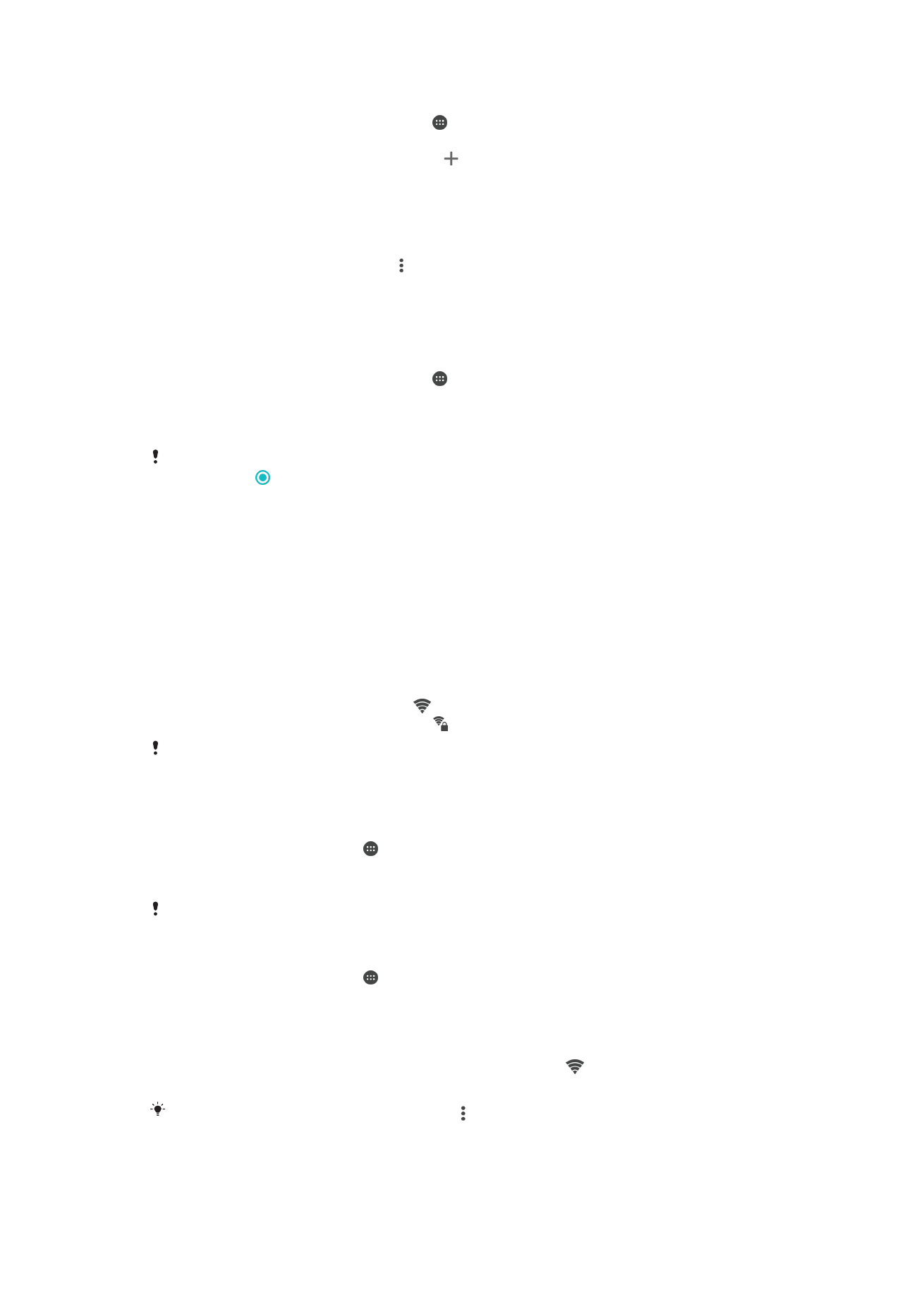
Wi-Fi
Utilitzeu Wi-Fi per navegar per Internet, baixar aplicacions o enviar i rebre correus
electrònics. Una vegada connectat a una xarxa Wi-Fi, el dispositiu recorda aquesta xarxa
i s'hi connecta automàticament la propera vegada que us trobeu al seu abast.
Algunes xarxes Wi-Fi requereixen que inicieu la sessió en una pàgina web abans
d'accedir-hi. Poseu-vos en contacte amb l'administrador de xarxa Wi-Fi per obtenir més
informació.
Les xarxes Wi-Fi disponibles poden ser obertes o estar protegides:
•
Les xarxes obertes s'indiquen amb al costat del nom de la xarxa Wi-Fi.
•
Les xarxes protegides s'indiquen amb al costat del nom de la xarxa Wi-Fi.
Algunes xarxes Wi-Fi no apareixen a la llista de xarxes disponibles perquè no emeten el seu
nom de xarxa (SSID). Si coneixeu el nom de xarxa, el podeu afegir manualment a la llista de
xarxes Wi-Fi disponibles.
Per activar o desactivar el Wi-Fi
1
A la
Pantalla d'inici, toqueu .
2
Cerqueu i toqueu
Paràmetres > Wi-Fi.
3
Toqueu el control lliscant per habilitar o inhabilitar Wi-Fi.
És possible que calgui esperar alguns segons abans que s'habiliti el Wi-Fi.
Per connectar-vos a una xarxa Wi-Fi® automàticament
1
A la
Pantalla d'inici, toqueu .
2
Cerqueu i toqueu
Paràmetres > Wi-Fi.
3
Toqueu el control lliscant per activar el
Wi-Fi. Es mostren totes les xarxes Wi-Fi
disponibles.
4
Toqueu una xarxa Wi-Fi per connectar-vos. Per a les xarxes protegides, introduïu
la contrasenya corresponent. A la barra d'estat apareixerà quan estigueu
connectat.
Per cercar noves xarxes disponibles, toqueu i, a continuació, toqueu
Actualitza. Si no podeu
connectar-vos a una xarxa Wi-Fi correctament, consulteu els consells per a la detecció
d'errors per al vostre dispositiu als
www.sonymobile.com/support/
.
46
Aquesta és una versió d'Internet d'aquesta publicació. © Imprimiu només per a ús privat.
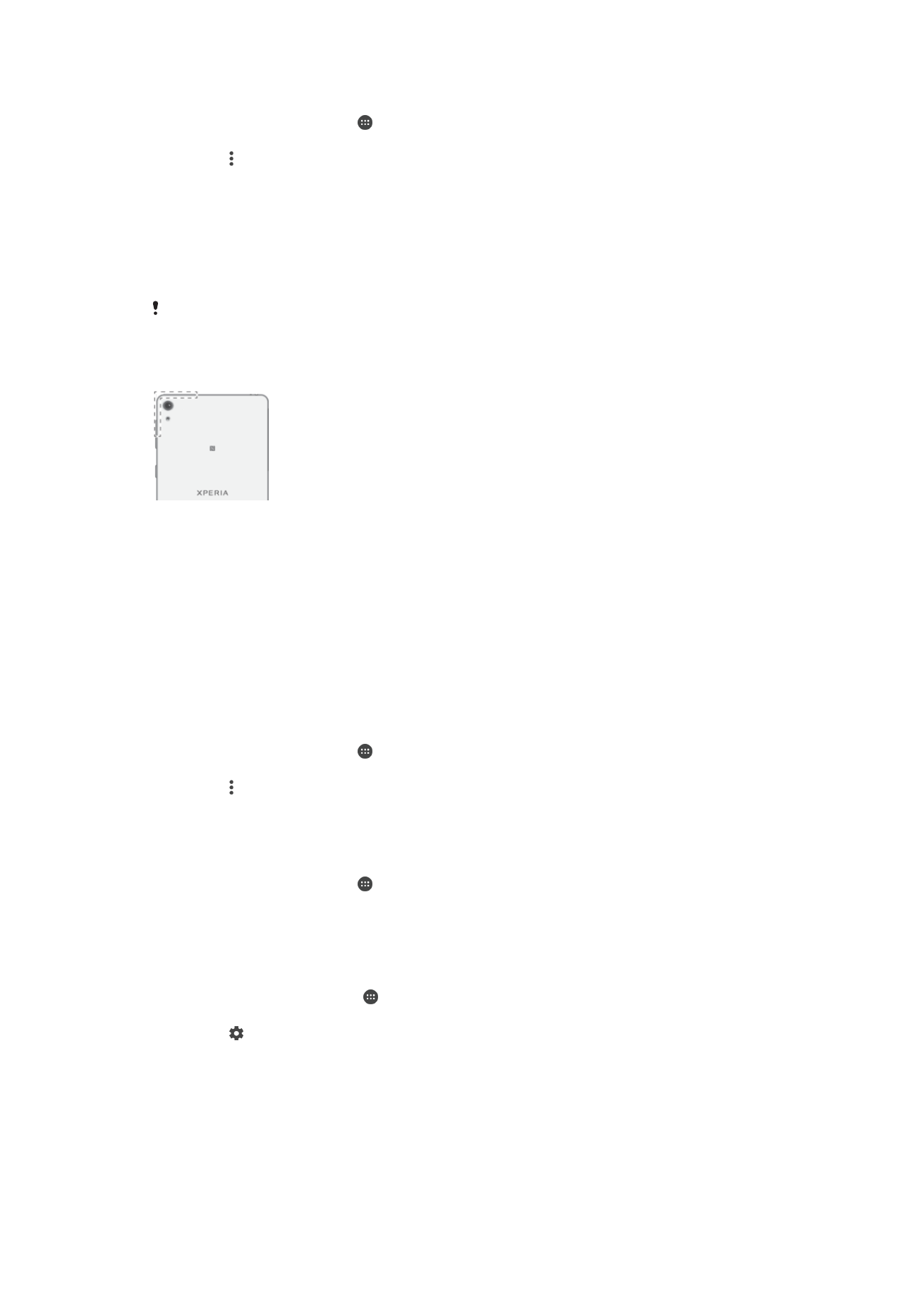
Per afegir una xarxa Wi-Fi manualment
1
A la Pantalla inicial, toqueu .
2
Cerqueu i toqueu
Paràmetres > Wi-Fi.
3
Toqueu >
Afegeix una xarxa.
4
Introduïu la informació de
Nom de la xarxa (SSID).
5
Per seleccionar un tipus de seguretat, toqueu el camp
Seguretat.
6
Introduïu una contrasenya, si cal.
7
Per editar algunes opcions avançades com ara els paràmetres de servidor
intermediari i IP, marqueu la casella de selecció
Opcions avançades i, a
continuació, editeu les opcions que vulgueu.
8
Toqueu
Desa.
Contacteu amb l'administrador de la xarxa Wi-Fi per obtenir l'SSID de la xarxa i la
contrasenya.
Augment de la intensitat del senyal Wi-Fi
Hi ha unes quantes coses que es poden fer per millorar la recepció de la xarxa Wi-Fi:
•
Acosteu el dispositiu al punt d'accés Wi-Fi.
•
Allunyeu el punt d'accés Wi-Fi de qualsevol possible obstrucció o interferència.
•
No cobriu l'àrea de l'antena Wi-Fi del dispositiu (l'àrea ressaltada a la il·lustració).
Paràmetres de Wi-Fi
Quan esteu connectat a una xarxa Wi-Fi o quan hi ha xarxes Wi-Fi disponibles als
voltants, podeu visualitzar el seu estat. També podeu habilitar el dispositiu perquè us
avisi quan detecti una xarxa Wi-Fi oberta.
Per habilitar les notificacions de la xarxa Wi-Fi
1
Activeu la xarxa Wi-Fi si encara no està activada.
2
A la Pantalla inicial, toqueu .
3
Cerqueu i toqueu
Paràmetres > Wi-Fi.
4
Toqueu >
Avançats.
5
Arrossegueu cap a la dreta el control lliscant que hi ha al costat de
Notificació de
xarxa.
Per visualitzar la informació detallada sobre una xarxa Wi-Fi connectada
1
A la Pantalla inicial, toqueu .
2
Cerqueu i toqueu
Paràmetres > Wi-Fi.
3
Toqueu la xarxa Wi-Fi a la qual esteu connectat actualment. Se'n mostra la
informació detallada.
Per trobar l'adreça MAC del vostre dispositiu
1
A la
Pantalla d'inici, toqueu .
2
Cerqueu i toqueu
Paràmetres > Wi-Fi.
3
Toqueu . L'
Adreça MAC apareixerà a la llista.